ホスト資産の詳細
資産の詳細の表示 で表示される[資産の詳細] ページは、資産のタイプによって異なります。ホスト資産の場合、資産情報、関連する検出結果のリスト、AES、および ACR が含まれます。
ホスト資産の [資産の詳細] ページには、次のセクションがあります。
注意: Tenable Vulnerability Management は空のセクションを非表示にするため、これらのセクションは表示されない場合があります。
| セクション |
説明 |
| ヘッダー
|
資産ヘッダー。特定の属性の存在に基づいて次の論理順序で表示されます。
- エージェント名
- ローカルホスト名
- NetBIOS 名
- ホスト完全修飾ドメイン名 (FQDN)
- IPv4 アドレス
- IPv6 アドレス
|
| 資産情報
|
ホスト資産に関する情報で、次のものが含まれます。
-
資産 ID - 資産の UUID。
-
ライセンス済み ‐ 資産がライセンスされているかどうかを示します。
-
システムタイプ - プラグイン ID 54615 によって報告されるシステムタイプ。詳細は、Tenableプラグインを参照してください。
-
オペレーティングシステム - スキャンによって資産にインストールされていると識別されたオペレーティングシステム。
-
IPv4 Address - 資産の IPv4 アドレス
-
IPV6 アドレス - 資産の IPv6 アドレス。
-
MAC アドレス - 資産の MAC アドレス。
-
ネットワーク - 資産を識別したスキャナーに関連付けられたネットワークオブジェクトの名前。デフォルトのネットワーク名は Default です。ネットワークに関する詳細は、ネットワークを参照してください。
-
エージェント名 - 資産をスキャンして特定した Tenable Agentの名前。
-
DNS (FQDN) - 資産ホストの完全修飾ドメイン名。
-
SSH フィンガープリント - スキャンによって資産レコードに関連付けられた SSH キーのフィンガープリント。
-
Tenable ID - 認証スキャンまたはエージェントスキャン中に新しい資産に対して作成される UUID。資産が一意でないことが判明した場合、この UUID は作成されず、既存の UUID が再利用されます。
-
インストール済みのソフトウェア - 標準化された命名規則を使用し、ソフトウェア、ハードウェア、ファームウェアを識別する、資産の共通プラットフォーム列挙 (CPE) 文字列のログ。この情報は、National Vulnerability Database および Tenable 社独自のプラグインから取得されています。
-
パブリック - 資産がパブリックネットワークで使用可能かどうかを指定します。パブリック資産はパブリック IP 空間内にあり、Tenable Vulnerability Management のクエリ名前空間の is_public 属性によって識別されます。
-
BIOS ID - 資産の BIOS UUID。
-
ServiceNow Sys ID - 該当する場合、ServiceNow での資産の固有レコード識別子。
-
ネットワークデバイスのシリアル ID — 製造元によって割り当てられた、資産の一意の識別子。このプロパティは、ネットワークデバイスでのみ使用できます。
-
カスタム属性 - 資産に追加されたカスタム属性。詳細は、Tenable 開発者ポータルを参照してください。
|
| 検出結果
|
[検出結果] タブをクリックすると、資産に関連付けられているすべての検出結果を表示できます。
-
ドロップダウンで、[脆弱性] と [ホスト監査] の検出結果を切り替えます。
-
[すべての脆弱性を表示] トグルをクリックして、[修正済み] と [許容済み] の脆弱性やホスト監査を非表示にします。
-
[検出結果で開く] をクリックして、[検出結果] ワークベンチにすべての検出結果を表示します。
-
検出結果の行で  をクリックするとメニューが表示され、検出結果の詳細を表示したり、検出結果をエクスポートしたり、修正スキャンを起動したりできます。 をクリックするとメニューが表示され、検出結果の詳細を表示したり、検出結果をエクスポートしたり、修正スキャンを起動したりできます。
-
調査の表のカスタマイズで説明されているように、列を表示または非表示にします。
|
| 開いているポート
|
[開いているポート] タブをクリックして、資産の開いているポートを表示します。
-
開いているポート - 資産の開いているポートに関する情報を表示します。
-
プロトコル - TCP や UDP などの開いているポートに情報を転送する際に使用するプロトコルを指定します。
-
最初に検出されたオープン - ポートが開いていると最初に検出された日時
-
最後に検出されたオープン - ポートが開いていると最後に検出された日時
-
サービス - そのオープンポートで実行されているサービス (HTTPS、SSH、FTP など)使用できるサービスの詳細については、Internet Assigned Numbers Authority ウェブサイトの Service Name and Transport Protocol (サービス名と転送プロトコル) を参照してください。
|
| アクティビティ
|
[アクティビティ] タブをクリックすると、資産のアクティビティが表示されます。
|
| 緩和
|
[緩和] タブをクリックすると、スキャンによって資産で特定された緩和ソフトウェアに関する情報が表示されます。
|
| 資産のエクスポージャースコア
|
(Tenable Lumin ライセンスが必要) 資産に対して計算された 資産のエクスポージャースコア (AES) を示す説明アイコン。 |
| 資産重要度の格付け
|
(Tenable Lumin ライセンスが必要) 資産の 資産重要度の格付け を示す説明アイコン。 |
| クラウドリソース情報
|
クラウドリソース情報には次のものが含まれます。
-
AWS 可用性ゾーン - 資産の AWS EC2 AMI ID。詳細については、Tenable Vulnerability ManagementAWS ドキュメントを参照してください。
-
AWS EC2 AMI ID - 資産の AWS EC2 インスタンス ID。
-
AWS EC2 インスタンス ID - 資産の AWS EC2 インスタンス ID。
-
AWS セキュリティグループ - 資産の AWS セキュリティグループ。
-
AWS インスタンスの状態 - 資産の AWS インスタンスの状態。
-
AWS インスタンスタイプ - 資産の AWS インスタンスタイプ。
-
AWS EC2 名 - 資産の AWS EC2 名。
-
AWS EC2 製品コード - 資産の AWS EC2 製品コード。
-
AWS 所有者 ID - 資産の AWS 所有者 ID。
-
AWS リージョン - 資産の AWS リージョン。
-
AWS サブネット ID - 資産の AWS サブネット ID。
-
AWS VPC ID - 資産の AWS VPC ID。
-
Google Cloud インスタンス ID - 資産の Google Cloud インスタンス ID。詳細は、Tenable Vulnerability ManagementGoogle Cloud Platform ドキュメントを参照してください。
-
Google Cloud プロジェクト ID - 資産の Google Cloud プロジェクト ID。
-
Google Cloud ゾーン - 資産の Google Cloud ゾーン。
|
| タグ
|
資産に適用されるタグ。タグを追加するには、 ボタンをクリックします。タグを削除するには、タグラベルの ボタンをクリックします。タグを削除するには、タグラベルの  ボタンをクリックします。詳細は、タグを参照してください。 ボタンをクリックします。詳細は、タグを参照してください。
|
| 資産スキャン情報
|
資産のスキャン履歴に関する情報です。次の情報が含まれます。
-
初回確認日 - スキャンが最初に資産を特定した日時。
-
最終確認日 - スキャンが資産を最後に特定した日時。
-
最終認証スキャン日 - 資産に対する認証スキャンが実行された直近の日時。検出プラグインのみを使用する認証スキャンでは、[最終認証スキャン日] フィールドは更新されますが、[最終ライセンススキャン日] フィールドは更新されません。
-
最終認証試行日 - Unix ベースのシステムでは SSH、Windows では SMB のいずれかを使用して Tenable Nessus が最後にサインインを試行した日時。
-
最終認証ステータス - Tenable Nessus による最後の認証試行が成功したかどうか。
-
最終認証成功日 - Tenable Nessus が前回正常に認証した時間。
-
最終ライセンススキャン日 - 資産が「ライセンス済み」と見なされ、Tenable のライセンス制限にカウントされた最後のスキャンの日時。ライセンススキャンでは、検出以外のプラグインを使用して脆弱性を特定できます。非検出プラグインを実行する非認証スキャンでは、[最終ライセンススキャン日] フィールドは更新されますが、[最終認証スキャン日] フィールドは更新されません。ライセンスの仕組みの詳細については、Tenable Vulnerability Management のライセンス を参照してください。
-
ソース - 資産を特定したスキャンのソース。
-
最終スキャンターゲット — 前回のスキャンの対象となった資産の IP アドレスまたは完全修飾ドメイン名 (FQDN)。
-
最後にアクティブになった日からの経過日数 - Tenable Agent スキャンで検出された資産に関して、エージェントが資産を検出してから経過した日数。
|
| リモート認証スキャン情報
|
資産に対して実行されたリモート認証スキャンに関する情報
-
最終認証試行日 - Tenable Nessus スキャナーが最後に資産へのログインを試みた日時
-
最終認証ステータス - Tenable Nessus スキャナーが最後に試行したログインの認証ステータス。
-
最終認証成功日 - Tenable Nessus スキャナーが資産に最後に正常にログインした日時。
|
| アクション
|
右上の [アクション] ボタンをクリックしてドロップダウンを表示し、次の操作を実行できます。
-
エクスポート - 調査の表からのエクスポートで説明されているように、CSV または JSON にエクスポートします。
-
タグの追加 - 新しいタグを追加します。表示されたダイアログで、タグで説明されているように、[カテゴリ] と [値] を選択します。
-
タグの削除 - 既存のタグを削除します。表示されたダイアログでタグをクリックし、[削除] をクリックします。
-
ACR の編集 – (Tenable One または Tenable Lumin のみ)。ホスト資産の ACR の編集 で説明されているように、資産重要度の格付けを編集します。
-
移動 - 資産を別のネットワークに移動するで説明されているように、資産を別のネットワークに移動します。
-
すべてのソリューションを表示 — ソリューションで説明されているように、資産の脆弱性に対して利用可能なソリューションを表示します。
-
削除 - 資産の削除で説明されているように、資産を完全に削除します。
|
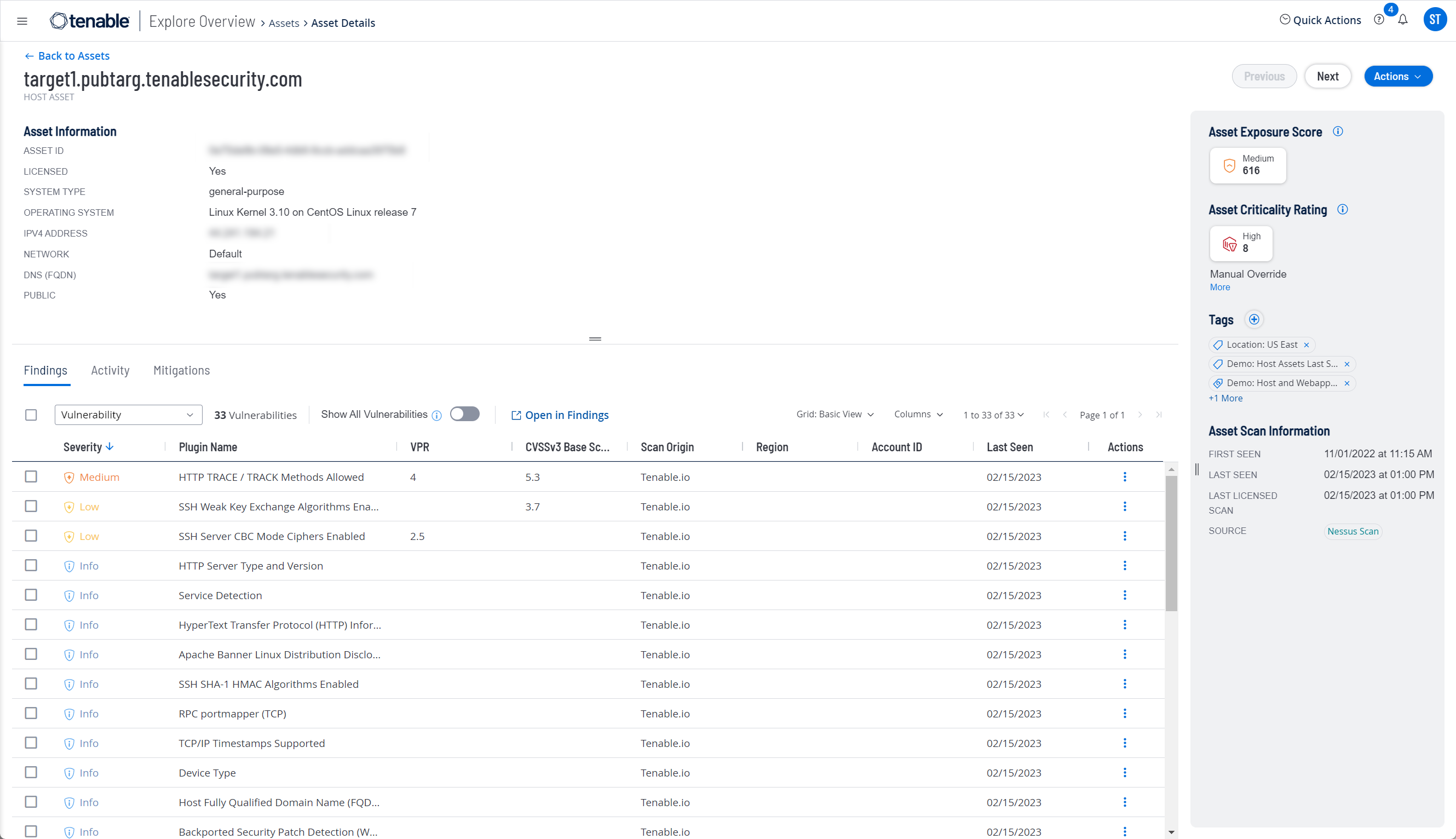
 をクリックするとメニューが表示され、
をクリックするとメニューが表示され、